Os Quatro Cavaleiros da transferência de correio Linux: Exim, Postfix, Sendmail e Qmail
considerando o quão importante e popular é o e-mail hoje, não deve surpreender ninguém que existem milhões de servidores de E-mail atualmente operando na internet pública. De acordo com um estudo realizado em 2019, securityspace.com (http://www.securityspace.com/s_survey/data/man.201907/mxsurvey.html), existem aproximadamente 1,8 milhões de servidores de E-Mail online!,dada a longa história do E-mail (que data de 1971), e o enorme número de servidores de E-Mail online, você estaria certo em assumir que existem muitas plataformas de E-mail diferentes disponíveis. No entanto, de acordo com o securityspace.com pesquisa, três tipos de servidores de e-mail a conta para mais de 95% da quota de mercado global:
-
- Exim
- Sufixo
- Sendmail
Os três principais servidores de e-mail na internet são Exim (com mais de 55%), Postfix (mais de 30%), e o Sendmail (cerca de 4%)., Todas as três plataformas de E-mail, e Qmail, foram originalmente desenvolvidas para sistemas operacionais baseados em Unix ou Linux.
hoje, com a disponibilidade generalizada de provedores de servidores fáceis e de baixo custo hospedados na nuvem, qualquer um pode configurar seu próprio servidor de E-mail. Este guia centra-se na implantação, configuração e discussão das melhores práticas e preocupações de segurança para Exim, Postfix, Sendmail e Qmail.Exim-Overview + Pros & Cons
Exim is an MTA (Mail Transfer Agent) for Unix-like operating systems first written in 1995 by Philip Hazel., Exim é licenciado sob a licença GPLv2. Exim é usado extensivamente em todo o mundo. De acordo com o estudo observado anteriormente (http://www.securityspace.com/s_survey/data/man.201907/mxsurvey.html), a partir de 2019 o Exim representava aproximadamente 57% de todos os servidores públicos de E-Mail online na internet. Exim4 é atualmente o MTA padrão em todos os sistemas GNU/Linux baseados em Debian, incluindo Ubuntu.,
Exim – Prós
- MTA Padrão no Debian Linux
- Fácil de instalar, a instalação básica é guiado através da interface de usuário
- Popular e bem documentado
- a Abundância da comunidade de suporte
- Seguro
Exim – Contras
- sem dúvida mais difícil manter/administrar pós-implantação de Postfix
Postfix – Visão geral + Prós & Contras
Postfix é um MTA (mail transfer agent) para sistemas operacionais baseados em Unix desenvolvido por Wietse Venema’em parceria com a IBM em 1997., Postfix é licenciado sob a Licença Pública da IBM. A partir de 2019, a Postfix ainda está em desenvolvimento ativo por seu criador e uma equipe de colaboradores. De acordo com o seguinte estudo (http://www.securityspace.com/s_survey/data/man.201907/mxsurvey.html),a partir de 2019 o Postfix representava aproximadamente 34% de todos os servidores públicos de E-Mail online na internet.,
Postfix – Prós
- Fácil de configurar e usar
- Elegante (opinião do autor)
- Popular e bem documentado
- a Abundância da comunidade de suporte
- Seguro
Postfix – Contras
- No Windows porto
Sendmail – Visão geral + Prós & Contras
o Sendmail é um MTA (agente de transferência de correio) para sistemas operacionais Unix-like lançado pela primeira vez em 1983. Sendmail é um descendente do programa original ARPANET delivermail escrito por Eric Allman., Allman desenvolveu o Sendmail como um substituto para o delivermail para sistemas BSD, começando com a versão 4.1 C do BSD em 1983. Sendmail é licenciado sob a licença Sendmail. Em certo ponto (1996), o Sendmail representava cerca de 80% de todos os servidores públicos de E-mail disponíveis na internet. De acordo com o estudo de espaço de segurança (http://www.securityspace.com/s_survey/data/man.201907/mxsurvey.html), em 2019 o Sendmail representava aproximadamente 4% de todos os servidores públicos de E-Mail online na internet. O Sendmail foi adquirido pela Proofpoint em 2013.,
Sendmail – Prós
- Windows Nativo porta disponível
Sendmail – Contras
- Não é tão fácil de configurar como o Exim ou com o Postfix
- Não é tão eficiente com recursos
o Qmail – Visão geral + Prós & Contras
o Qmail é um MTA (mail transfer agent) para sistemas operacionais baseados em Unix desenvolvido pela primeira vez em 1995 por Daniel J. Bernstein. No seu lançamento, Qmail foi apontado como um substituto mais seguro para o Sendmail. O código fonte do Qmail foi lançado para o domínio público pelo seu autor., De acordo com o estudo de espaço de segurança (http://www.securityspace.com/s_survey/data/man.201907/mxsurvey.html), em 2019 o Qmail representava aproximadamente 0,07% de todos os servidores públicos de E-Mail online na internet.,
o Qmail – Prós
- Seguro
- Baixos requisitos de recursos
Qmail – Contras
- sem manutenção
- Mais complicado de quatro para instalar
- o arquivo de Configuração de estrutura e funcionamento geral é menos elegante que o Postfix, ou Exim
- Não ser tão popular quanto os outros (menos de 1% de participação de mercado)
- No Windows porto
de Instalação e Procedimento de Configuração – Configuração de Ambiente de Notas
a Menos que especificado o contrário, o ambiente a seguir é usado para todos os procedimentos de instalação e configuração a seguir:
- Ubuntu Server 18.,04.3 LTS
- Versão do Kernel: 4.15.0-1045-aws
- Execução em um nível de entrada da Amazon Lightsail instância (no momento da redação deste artigo, us $3,50/mo)
- 512 MB de RAM
- 1 vCPU
- 20GB SSD
- 1 TB de largura de Banda
Estes procedimentos partem do princípio de que você está começando com uma nova instalação do Ubuntu.
Como sempre, não se esqueça de começar por actualizar completamente o Ubuntu:
sudo apt-get update && sudo apt-get dist-upgrade
também, teremos de permitir a porta 25 TCP (a porta SMTP padrão) através da firewall., No nosso ambiente Amazon Lightsail, que se parece com isto:

como usar o cliente de E-mail Mutt para enviar um e-mail de teste
Mutt é um cliente de E-mail leve, apenas CLI. É muito útil para testes e como um leve cliente de E-mail de propósito geral.
Para instalar o Mutt:
sudo apt-get install mutt

Nós não estamos indo para ir para uma completa configuração do Mutt., Para iniciar manualmente o Mutt e diga a ele para usar nosso Maildir, execute este:
mutt -f ~/Maildir
o Mutt irá perguntar se você deseja criar o arquivo /home/ubuntu/e-Mail (não) então, basta pressionar n
uma Vez que o Mutt é iniciado, ele será parecido com este:

Para enviar um e-mail de teste com o Mutt, faça o seguinte:
- Para iniciar a impressão, prima m
- Insira o endereço de e-mail para o qual você deseja enviar um e-mail de teste
- Digite o assunto do e-mail de teste
- Você irá, em seguida, digite Nano editor de texto para escrever o corpo da mensagem. Escreve o que quiseres.,
- Quando terminar de escrever sua mensagem de teste, pressione ctrl + x
- , em Seguida, prima y
- , em Seguida, prima enter
Se tiver sido feito corretamente, você deve ver algo como isto:

Finalmente, pressione y para enviar o e-mail, e você deve ver “e-mail enviado.”
Agora, vamos verificar o nosso e-mail para ver se a mensagem foi entregue. Uma vez que este é um servidor de E-mail novinho em folha sem configuração DNS ou SPF, DKIM ou DMARC, a nossa mensagem de teste provavelmente será sinalizada como spam (se for entregue de todo)., Para os nossos testes, usamos uma conta Gmail, e conseguimos encontrar a nossa mensagem na pasta de spam:

o nosso e-mail foi entregue! Isto significa que o nosso servidor de E-mail está a enviar correctamente o correio de saída.
Basic Install & Config Procedure for Exim
Exim – Intro & Unique Considerations
Exim version 4 is the default MTA for Debian-based Linux distributions, including Ubuntu 18. Portanto, a instalação do Exim4 no Ubuntu é muito simples.,
exim – ficheiros de configuração comuns
/etc/exim4 / update-exim4.conf.conf – este é o ficheiro de configuração onde todas as configurações configuradas através da interface de utilizador de configuração são guardadas. Pode editar este ficheiro directamente ou executar de novo sudo dpkg-reconfigure exim4-config
/var/lib/exim4/config.autogenerado – este é o ficheiro de configuração principal que é gerado automaticamente sempre que executar sudo update-exim4.conf
este ficheiro não deve ser editado manualmente.,/p>
Exim – comandos Úteis
Para iniciar o Exim4 daemon:
sudo systemctl start exim4.service
Para parar o Exim4 daemon:
sudo systemctl stop exim4.service
Para reiniciar o Exim4 daemon:
sudo systemctl restart exim4.service
Para gerar principal Exim4 arquivos de configuração:
sudo update-exim4.conf
Executar a configuração de interface do usuário para Exim4:
sudo dpkg-reconfigure exim4-config
Exim – Procedimento
Primeiro, veja o que o pacote Exim4 está disponível nos repositórios padrão:
sudo apt-cache policy exim4
(No momento da redação deste artigo, o Exim versão 4.,O 90-1 está disponível nos repositórios predefinidos.)

Para instalar o Exim4, execute o seguinte:
sudo apt-get install exim4

Para configurar o Exim4, execute o seguinte, que vai exibir uma interface de usuário para configurar muitos Exim parâmetros:
sudo dpkg-reconfigure exim4-config
Você deve ver a seguinte tela, permitindo que você escolha o tipo de configuração do servidor de correio que você deseja., Para este exemplo, estaremos configurando o Exim como um” site de internet ” ou um servidor de E-mail que envia e recebe e-mail diretamente através da internet via SMTP.

o ecrã seguinte pedir-lhe-á para indicar o” nome do correio ” do servidor. Este deve ser o nome de domínio onde você deseja receber e-mail. Usaremos o nome “sjno.net.”

o ecrã seguinte pede-nos para definir quais os endereços IP que queremos ouvir para as ligações SMTP recebidas., Uma vez que queremos que este servidor esteja publicamente disponível para a internet, vamos colocar isso em branco.

o ecrã seguinte pede-nos para definir os nossos “domínios locais.”Domínios locais são domínios para os quais este servidor de E-mail deve ser considerado o destino final. Vamos usar o domínio “sjno.net.”

a próxima tela pede-nos para definir os nossos “domínios de retransmissão”.”Domínios Relay São domínios Não-locais. No nosso caso, isto é tudo menos “sjno.net.” por agora, vamos deixar isto como o valor padrão (em branco).,

a próxima tela nos pede para definir endereços IP para os quais este sistema irá transmitir incondicionalmente mensagens de E-mail. Isto é útil se estamos configurando este servidor de E-mail para ser um dedicado “Relé de E-mail” ou “Smarthost.”Por agora, vamos deixar isto como o valor padrão (em branco).

o ecrã seguinte configura as opções de pesquisa do DNS. Por agora, vamos deixar isto como o valor padrão (No).

a próxima tela nos pergunta a nossa preferência entre dois formatos de correio locais comuns., Estes dois formatos são chamados de “mbox” e ” maildir.”Esta escolha é principalmente preferência do Usuário. Nós preferimos Maildir, então é isso que vamos selecionar aqui.
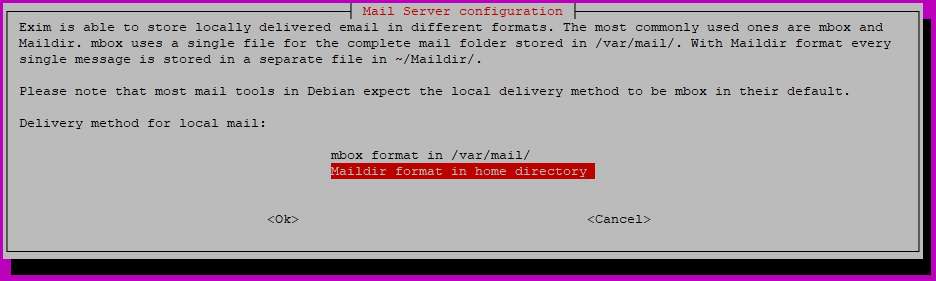
a próxima tela nos pergunta se queremos ou não dividir a configuração do Exim4 em arquivos menores, ao contrário da configuração “monolítica” padrão. Há prós e contras para cada um. Por este exemplo, vamos optar por não dividir os arquivos de configuração (No).
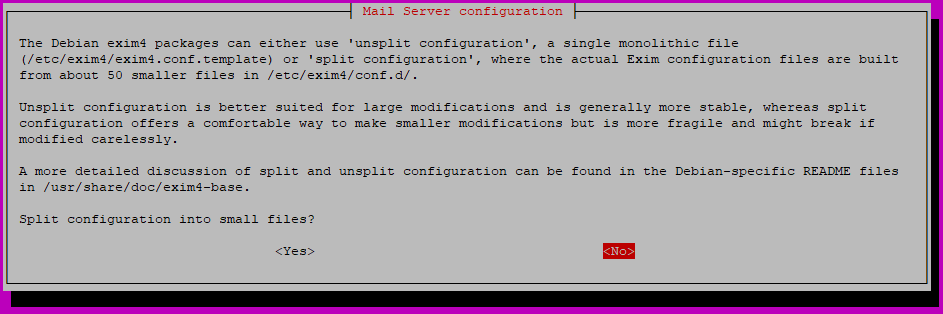
o ecrã seguinte pergunta-nos onde deve ser entregue o correio endereçado ao postmaster@ e root@., Se deixarmos este em branco, o correio para esses destinatários será salvo em /var/mail / mail (não recomendado). Vamos introduzir o nome de usuário do nosso usuário padrão, que é “ubuntu.”

exim – Testing Initial Installation
We now have a basic installation of Exim! Vamos ter a certeza que começou e está a correr bem.,unning processo /usr/sbin/exim4):

em seguida, executar o seguinte:
sudo service exim4 status
Se o Exim foi iniciado com êxito, o comando acima deve produzir algo semelhante a este (podemos ver que o estado activo mostra “ativo (em execução)” ):

em seguida, executar o seguinte:
netstat -aln | grep 25
devemos ver que o nosso servidor está à escuta na porta 25:

Também, devemos agora ser capaz de usar um ferramenta baseada na web para verificar que o nosso servidor de e ouvir o mundo., Nós gostamos de usar a ferramenta “testar servidor de E-mail” de mxtoolbox.com ‘ s SuperTool (https://mxtoolbox.com/SuperTool.aspx#).
Se a gente apontar o “Teste do Servidor de e-Mail de teste” para o endereço IP público da nossa Amazônia Lightsail instância, devemos ver algo parecido com isso:

Para enviar um e-mail de teste utilizando o Mutt cliente de e-mail, consulte a seção: Como Usar o Mutt Cliente de e-Mail para Enviar um e-Mail de Teste
Estes testes provam que a nossa base Exim servidor de e-mail é, ouvir, e pode enviar mensagens. Você pode estar pensando ” mas isso é apenas um endereço de IP! E o DNS?,”Continue na configuração do DNS para a secção do servidor de E-Mail para os passos na configuração básica das configurações relacionadas com o DNS.o servidor Exim – Troubleshooting
não parece estar a ouvir ou a responder do exterior?
não se esqueça de abrir a porta 25 na sua firewall. (See instructions for AWS in the environment notes section.)
Basic Install & Config Procedure for Postfix
Postfix – Intro / Unique Considerations
Postfix is available in the default Ubuntu repositories, therefore installing Postfix is rather straightforce.,
Postfix – Common config files
/etc/aliases
/etc/postfix/main.cf
/etc/postfix/master.cf
Postfix – Useful commands
To start Postfix:
sudo postfix start
To stop Postfix:
sudo postfix stop
To restart Postfix:
sudo postfix restart
After modifying main.,cf, certifique-se de executar:
service postfix reload
Para modificar o Postfix configuração programática:
sudo postconf
veja como utilizar o Postconf:
man postconf
Postfix – Procedimento
Primeiro, vamos ver o que o pacote Postfix está disponível nos repositórios padrão:
sudo apt-cache policy postfix
(No momento da redação deste artigo, Postfix versão 3.3.0 está disponível nos repositórios padrão.,)

Para instalar o Postfix, execute o seguinte:
sudo apt-get install postfix
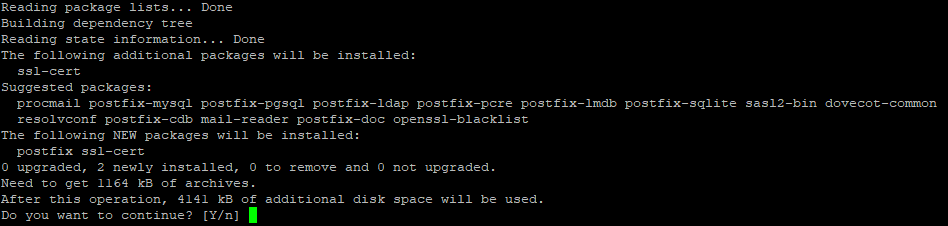
Você deve imediatamente saudado pelo Postfix da interface de usuário de configuração.
deverá ver o seguinte ecrã, permitindo-lhe escolher o tipo de configuração do servidor de E-mail que deseja. Para este exemplo, estaremos configurando o Postfix como um” site de internet ” ou um servidor de E-mail que envia e recebe e-mail diretamente através da internet via SMTP.,

o ecrã seguinte pedir-lhe-á para indicar o” nome do correio ” do servidor. Este deve ser o nome de domínio onde você deseja receber e-mail. Usaremos o nome “sjno.net.”

imediatamente após carregar em enter neste ecrã, a interface de utilizador de configuração do Postfix irá fechar e o Postfix irá começar a deslocar-se através de alguma configuração automática e saída de arranque. Não se esqueça de ler este resultado para obter dicas úteis sobre a realização de configuração adicional do Postfix.
Por omissão, o Postfix usa o formato Mbox mail., Preferimos Maildir. Primeiro, vamos criar manualmente a estrutura de directórios Maildir para o nosso Ubuntu user:
mkdir -p /home/ubuntu/Maildir/{cur,new,tmp}
em Seguida, configurar o Postfix para utilizar Maildir:
sudo postconf -e mailbox_command=
sudo postconf -e home_mailbox=Maildir/
Então, dizer que o Postfix para recarregar sua configuração:
sudo postfix reload
Postfix – Teste a Instalação Inicial
agora temos uma instalação básica do Postfix! Vamos ter a certeza que começou e está a correr bem.,
sudo service postfix status
Se o Postfix, iniciado com êxito, o comando acima deve produzir algo semelhante a este (podemos ver que o status ativo mostra o “active (encerrado)”):

netstat -aln | grep 25
Você deve ver que o servidor está à escuta na porta 25:
![]()
além disso, o Postfix tem o seu próprio comando de status:
sudo postfix status
![]()
agora devemos também ser capazes de usar um ferramenta baseada na web para verificar que o nosso servidor de e ouvir o mundo., Nós gostamos de usar a ferramenta “testar servidor de E-mail” de mxtoolbox.com ‘ s SuperTool (https://mxtoolbox.com/SuperTool.aspx#).
Se a gente apontar o “Teste do Servidor de e-Mail” ferramenta para o endereço IP público da nossa Amazônia Lightsail instância, devemos ver algo parecido com isso:

Para enviar um e-mail de teste utilizando o Mutt cliente de e-mail, consulte a seção Como Usar o Mutt Cliente de e-Mail para Enviar um e-Mail de Teste
Esses testes comprovam que o nosso servidor de e-mail Postfix é, ouvir, e pode enviar mensagens! Podes estar a pensar ” mas isso é apenas um endereço IP. E o DNS?,”Continue na configuração do DNS para a secção do servidor de E-Mail para os passos na configuração básica das configurações relacionadas com o DNS.
Postfix – Troubleshooting
o servidor não parece estar a ouvir ou a responder do exterior?
não se esqueça de abrir a porta 25 na sua firewall. (See instructions for AWS in the environment notes section.,)
a Instalação Básica & Procedimento de Configuração para o Sendmail
Sendmail – Intro / sem igual Considerações
Sendmail está disponível nos repositórios padrão do Ubuntu, instalar, portanto, o Sendmail é bastante simples, embora não tão simples como o Exim ou com o Postfix.
Sendmail-ficheiros de configuração comuns
/ etc/alcunhas
/etc/hosts
/etc/mail / sendmail.,il – comandos Úteis
Para iniciar o Sendmail:
sudo service sendmail start
Para parar o Sendmail:
sudo service sendmail stop
Para reiniciar o Sendmail:
sudo service sendmail restart
Para executar o Sendmail interface de usuário de instalação:
sudo sendmailconfig
Executar este comando sempre que você atualizar o /etc/aliases arquivo:
sudo newaliases
Sendmail – Procedimento
Primeiro, vamos ver o que o Sendmail pacote está disponível nos repositórios padrão:
sudo apt-cache policy sendmail
(No momento da redação deste artigo, o Sendmail versão 8.,O 15.2 está disponível nos repositórios predefinidos.)

Para instalar o Sendmail, execute o seguinte:
sudo apt-get install sendmail

Após a instalação for concluída, é necessário fazer uma modificação para o nosso arquivo /etc/hosts.
sudo vim /etc/hosts
precisamos modificar a primeira linha que começa com “127.0.0.1 localhost” para incluir o FQDN (nome de domínio totalmente qualificado) ou o nosso servidor de email. Para o nosso exemplo, vamos usar ” mail.sjno.,net”:
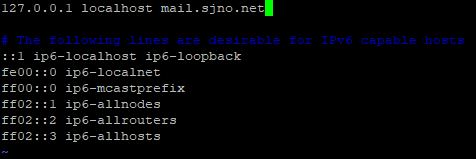
Salve o arquivo /etc/hosts e, em seguida, execute o comando a seguir e responda “Y” para cada linha de comandos:
sudo sendmailconfig
Quando terminar, você deve ver algo como isso (nota: a primeira parte da saída é omitido):
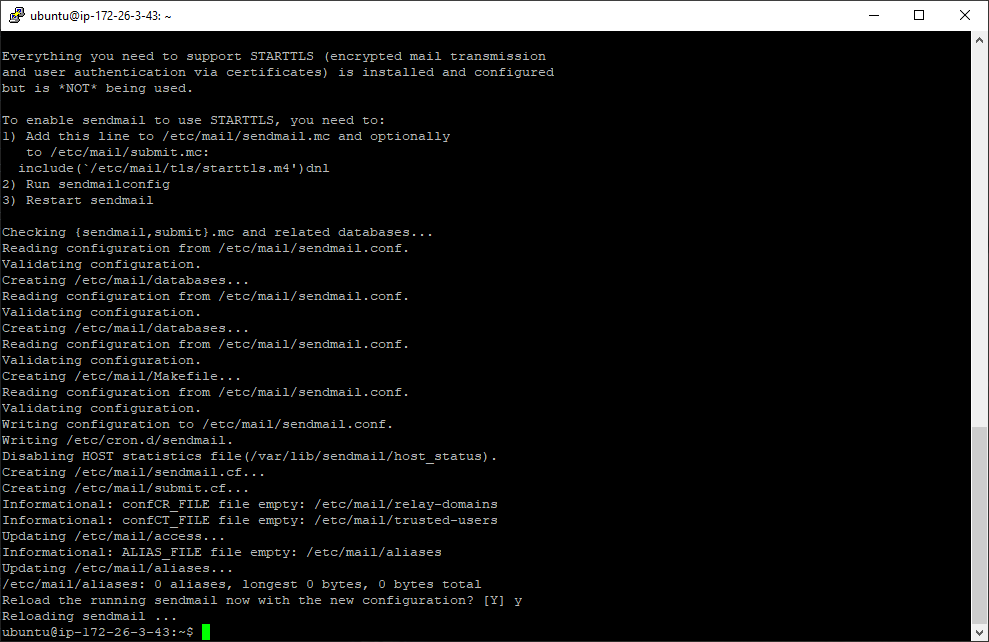
Por default, o Sendmail apenas escuta o local interface de loopback (127.0.0.1). Para dizer ao Sendmail para ouvir todas as interfaces, precisamos de modificar o etc/mail / sendmail.,mc:
sudo vim /etc/mail/sendmail.mc
Criar uma nova linha diretamente abaixo do que parece “DAEMON_OPTIONS (“Família=inet, Nome=MTA-v4, Porta=smtp’)dnl”
Consulte a captura de tela:
![]()
Então, reinicie o Sendmail:
sudo service sendmail restart
Sendmail – Teste a Instalação Inicial
agora temos uma instalação básica do Sendmail! Vamos ter a certeza que começou e está a correr bem.,ee que há um processo em execução “sendmail: MTA: aceitar conexões”):
![]()
sudo service sendmail status
Se o Sendmail foi iniciado com êxito, o comando acima deve produzir algo semelhante a este (podemos ver que o estado activo mostra “ativo (em execução)”):
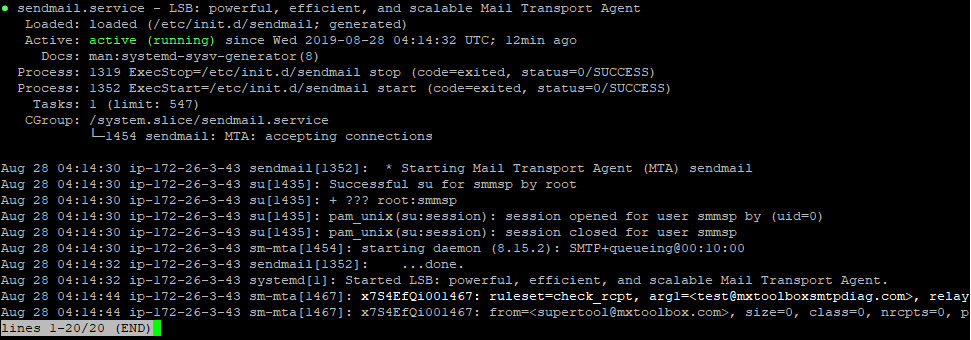
netstat -aln | grep 25
devemos ver que o nosso servidor está à escuta na porta 25:
![]()
Também, devemos agora ser capaz de usar um ferramenta baseada na web para verificar que o nosso servidor de e ouvir o mundo., Nós gostamos de usar a ferramenta “testar servidor de E-mail” de mxtoolbox.com ‘ s SuperTool (https://mxtoolbox.com/SuperTool.aspx#).
Se a gente apontar o “Teste do Servidor de e-Mail” ferramenta para o endereço IP público da nossa Amazônia Lightsail instância, devemos ver algo parecido com isso:

Para enviar um e-mail de teste utilizando o Mutt cliente de e-mail, consulte a seção Como Usar o Mutt Cliente de e-Mail para Enviar um e-Mail de Teste
Estes testes provam que a nossa base Exim servidor de e-mail é, ouvir, e pode enviar mensagens! Podes estar a pensar ” mas isso é apenas um endereço IP. E o DNS?,”Continue na configuração do DNS para a secção do servidor de E-Mail para os passos na configuração básica das configurações relacionadas com o DNS.
Sendmail – resolução de problemas
o servidor não parece estar a ouvir ou a responder do exterior?
não se esqueça de abrir a porta 25 na sua firewall. (See instructions for AWS in the environment notes section.)
a Instalação Básica & Procedimento de Configuração para o Qmail
Qmail – Intro / sem igual Considerações
o Qmail é definitivamente o mais complicado e menos intuitiva de quatro para configurar o Ubuntu., Preste atenção ao bit sobre daemontools-run abaixo.,
Qmail – Common arquivos de configuração
Muitos arquivos em /etc/qmail
Muitos arquivos em /var/ib/qmail
Qmail – comandos Úteis
Para iniciar o Qmail:
sudo qmailctl restart
Para parar o Qmail
sudo qmailctl stop
Para reiniciar o Qmail:
sudo qmailctl restart
Para verificar o Qmail status:
sudo qmailctl stat
Qmail – Procedimento
Primeiro, vamos ver o que o Qmail pacote está disponível nos repositórios padrão:
sudo apt-cache policy qmail
(No momento da redação deste artigo, Qmail versão 1.,O 06 está disponível nos repositórios predefinidos.)

no momento da gravação, a instalação do pacote qmail padrão no Ubuntu 18.04 não instala automaticamente pelo menos uma dependência necessária para fazer o Qmail funcionar., Vamos instalar manualmente o pacote:
sudo apt-get install daemontools-run

Para instalar o Qmail, execute o seguinte:
sudo apt-get install qmail

Vamos criar um directório Maildir para o nosso usuário:
mkdir -p /home/ubuntu/Maildir/{cur,new,tmp}
em Seguida, copiar e colar o seguinte para efectuar algumas Qmail o programa de configuração. Certifique-se de substituir todas as instâncias de “sjno.net” abaixo com o seu domínio.,nitial de Instalação
Reinicie o Qmail:
sudo qmailctl restart
Se o Qmail está funcionando corretamente, você deve ver uma saída semelhante a esta:

Verifique o Qmail status:
sudo qmailctl stat
Se o Qmail iniciado corretamente, você deve ver uma saída semelhante a esta:

ps aux | grep qmail
Se o Qmail é executado conforme o esperado, você verá uma saída semelhante a esta:

netstat -aln | grep 25
Este resultado mostra que o Qmail é a escuta na porta 25.,
![]()
Nós gostamos de usar a ferramenta “testar servidor de E-mail” de mxtoolbox.com ‘ s SuperTool (https://mxtoolbox.com/SuperTool.aspx#).,
Se a gente apontar o “Teste do Servidor de e-Mail” ferramenta para o endereço IP público da nossa Amazônia Lightsail instância, devemos ver algo parecido com isso:

Para enviar um e-mail de teste utilizando o Mutt cliente de e-mail, consulte a seção Como Usar o Mutt Cliente de e-Mail para Enviar um e-Mail de Teste
Esses testes comprovam que o nosso servidor de e-mail Qmail é, ouvir, e pode enviar mensagens! Podes estar a pensar ” mas isso é apenas um endereço IP. E o DNS?”Continue na configuração do DNS para a secção do servidor de E-Mail para os passos na configuração básica das configurações relacionadas com o DNS.,
Qmail – Troubleshooting
Se vir erros como este, certifique-se que tem o pacote “daemontools-run” instalado:
unable to open supervise/ok: file does not exist
o servidor não parece estar a ouvir ou a responder do exterior?
não se esqueça de abrir a porta 25 na sua firewall. (See instructions for AWS in the environment notes section.)
A configuração do DNS para o servidor de E-Mail
testar o nosso servidor de E-mail enviando e-mails enviados e executando Ferramentas contra o nosso endereço IP público é excelente, mas e o DNS?,
A fim de dizer ao mundo como chegar ao seu servidor de E-mail, precisamos fazer alguma configuração DNS. Também vamos configurar o SPF ao mesmo tempo.
requisitos para completar esta secção:
- Deve possuir um nome de domínio. Neste exemplo, vamos usar o domínio sjno.net.
- deverá ter o nome do domínio configurado com os servidores DNS. Isto está configurado no seu registo (por exemplo, godaddy.com).
- você deve ter acesso para fazer alterações / adicionar registros em seus servidores de DNS para o seu domínio.,assumindo que os três requisitos acima são cumpridos, podemos criar os registos DNS necessários. Existem muitos provedores de DNS disponíveis e todas as suas interfaces de usuário parecerão diferentes. Ou, você pode até estar executando seu próprio servidor de DNS apenas CLI com Bind9. Ignorando as diferenças entre interfaces de usuário, os conceitos são os mesmos. Este exemplo irá mostrar a configuração do DNS com o provedor de DNS livre freedns.afraid.org.
Primeiro, vamos criar um registro para o nosso novo servidor de E-mail. Um registro A é o tipo mais básico de registro DNS., Estamos apenas criando um nome para o nosso servidor de E-mail, e apontando-o para o endereço IP público do nosso servidor. Vamos chamar o nosso servidor “mail.sjno.net”:

Após salvar o Registro e aguardar alguns minutos, deve ser capaz de ping para o nosso servidor de email por nome, e vede que o DNS é automaticamente resolver o endereço IP para nós:

em seguida, vamos criar um Registro MX. Um registro MX diz ao mundo para onde enviar e-mail destinado ao nosso domínio., Vamos deixar o “subdomínio” em branco (ou @), e aponte para o nome de Um Registo que criou no passo anterior:
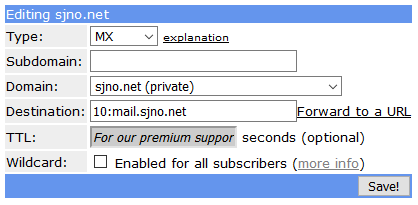
Depois de salvar nossa MX e aguardar alguns minutos, devemos ser capazes de usar o nosso fiel ferramenta on-line (https://mxtoolbox.com/SuperTool.aspx) para fazer um “MX Pesquisa” para o nosso domínio:

em seguida, vamos configurar um Registro SPF para dizer ao mundo que o nosso servidor de e-mail é permitido um e remetente confiável para o nosso domínio., Mesmo que este seja um registro SPF, nós não vamos usar o tipo de registro SPF, nós realmente vamos usar um registro TXT para gravar nossa informação SPF. Existem algumas maneiras diferentes de configurar o SPF, mas vamos fazê-lo assim:

Esta é uma forma abreviada de dizer “confiar no servidor de e-mail, temos definido no Registo MX para esse domínio.”O destino ou” conteúdo ” do seu registo TXT do SPF deve ser embrulhado entre aspas. Algumas interfaces de usuário irão adicionar automaticamente as citações para você, e outras não, por isso tenha cuidado com isso.,
mais uma Vez, usando o nosso fiel ferramenta (https://mxtoolbox.com/SuperTool.aspx) e, desta vez, realizando um “Registro SPF de Pesquisa,” devemos ver que o nosso Registro SPF foi publicado com sucesso para o nosso domínio:
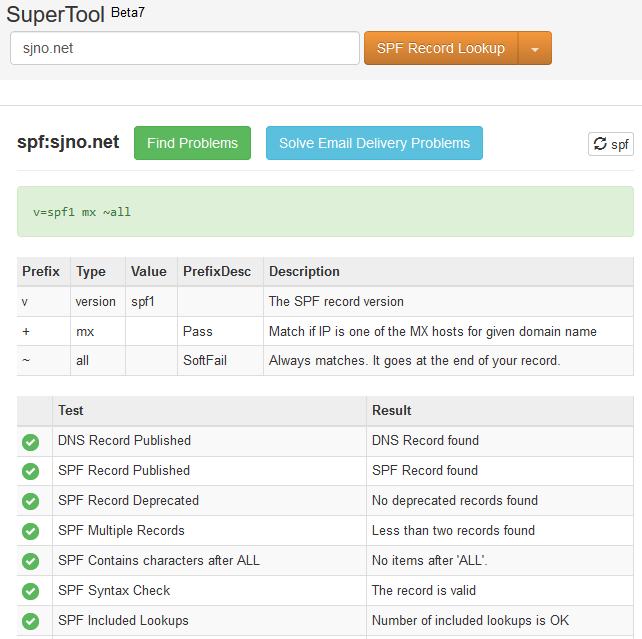
o Que é SMTP?
SMTP ou Simple Mail Transfer Protocol é um protocolo de comunicação definido pela primeira vez em 1982. SMTP é o protocolo principal por trás do que conhecemos como e-mail. SMTP define como o e-mail deve ser enviado para um servidor de E-mail de um cliente de E-mail, e também como o e-mail é enviado e recebido entre os servidores de E-mail., SMTP é um protocolo de camada de aplicação que requer que uma conexão TCP seja estabelecida primeiro para o servidor de E-mail antes que os dados SMTP possam ser enviados através da conexão.por que é o SMTP importante? Como se utiliza?
SMTP é importante porque é o principal padrão da internet por trás do email. A primeira mensagem de E-mail foi enviada em 1971. Quase 50 anos depois, o e-mail tornou-se a ferramenta de comunicação mais importante a conduzir o mundo moderno. As comunicações globais hoje dependem mais do E-mail do que qualquer outro método de comunicação., O impacto que o e-mail tem tido nos negócios globais é imensurável.
Glossary of SMTP and Email Terminology
DKIM
DKIM (DomainKeys Identified Mail) is an authentication method used to deter spam and phishing emails. DKIM utiliza assinaturas criptográficas para provar que um e-mail foi enviado de um servidor de E-mail confiável e não foi adulterado. DKIM conta com DNS para publicar informações DKIM para um determinado domínio de E-mail, geralmente através do registro DNS TXT.,
DMARC
DMARC (Domain-based Message Authentication, Reporting and Conformance) é um método de autenticação usado para impedir spam e phishing emails. DMARC complementa SPF e DKIM, dando instruções para um servidor de E-mail de destinatário sobre como lidar com e-mails que não passam SPF ou DKIM para um determinado domínio. DMARC se baseia em DNS para publicar informações DMARC para um determinado domínio de E-mail, geralmente através do registro DNS TXT.
DNS
DNS (Domain Name System) é sem dúvida o protocolo mais importante na internet. Para usar uma analogia simples, o DNS é como a “lista telefónica” da internet., O sistema DNS permite que os computadores determinem o endereço IP de um dado nome de domínio.
IMAP
IMAP (Internet Message Access Protocol) é um protocolo usado pelos clientes de E-mail para recuperar ou transferir mensagens de E-mail de um servidor de E-mail para um cliente de E-mail. Na maioria dos casos, o IMAP é recomendado como uma alternativa melhor e mais completa ao POP3.
Relé de E-mail
Relé de E-mail é tanto o serviço de encaminhamento de E-mail para outro servidor de E-mail para entrega, e um termo para um servidor de E-mail que fornece esse serviço.,
MTA
um MTA (agente de transferência de mensagens) é um componente de um MHS global (sistema de tratamento de mensagens) ou servidor de E-mail, que é responsável pela transferência e encaminhamento de mensagens de E-mail para o servidor de E-mail do destinatário.
Mutt
Mutt é um cliente de E-mail CLI (interface de linha de comandos) que é útil em servidores de E-mail Linux apenas CLI para enviar e receber e-mails e também para solucionar problemas de funcionalidade de E-mail.
MX Record
um registo MX é um tipo específico de registo DNS que define o servidor de E-mail onde os e-mails devem ser enviados para um determinado domínio., Por exemplo, se você quiser enviar um e-mail para [email protected], o seu cliente de E-mail deve primeiro determinar o servidor de E-mail usado pelo gmass.co domínio. Para fazer essa determinação, uma consulta DNS será feita para o registro MX para o gmass.co domínio. Usando uma ferramenta de pesquisa MX baseada na web, podemos ver esta informação por nós mesmos. Veja a imagem (mx_ lookup_ 1.png ou mx_ lookup_2.Forum). (I usado MXToolbox.com e dnschecker.org para gerar estas imagens.,)
POP3
POP3 (Post Office Protocol) é um protocolo usado pelos clientes de E-mail para recuperar ou transferir mensagens de E-mail de um servidor de E-mail para um cliente de E-mail. POP3 é um protocolo muito básico. Na maioria dos casos, o IMAP é recomendado como uma alternativa melhor e mais completa ao POP3.
SASL
SASL (Simple Authentication and Security Layer) é um método padronizado para adicionar suporte de autenticação aos protocolos baseados em conexão. O SASL decupla a autenticação da aplicação, permitindo a autenticação segura de vários protocolos de camada de Aplicação compatíveis (incluindo SMTP).,
SPF
SPF (Sender Policy Framework) é um protocolo básico de autenticação de E-mail que é usado para impedir spam e falsificar e-mail na internet. SPF utiliza DNS (tipicamente através de um registro TXT DNS) para publicar servidores de E-mail confiáveis para um determinado domínio.
registo de SPF
um registo de SPF (Sender Policy Framework) é um tipo específico de registo de DNS que é usado para publicar servidores de envio de E-mail confiáveis para um determinado domínio de E-mail. Os registros SPF foram em sua maioria depreciados em favor dos registros DNS TXT, que podem conter a mesma informação e servir ao mesmo propósito.,
STARTTLS
STARTTLS é um comando de protocolo que é emitido por um cliente de E-mail para dizer a um servidor de E-mail que o cliente quer actualizar a ligação actual para uma ligação segura utilizando certificados SSL / TLS.
registo TXT
um registo TXT (ou texto) é um tipo específico de registo DNS usado para publicar texto arbitrário relacionado com um dado domínio. Os registros TXT são frequentemente usados para provar a propriedade do domínio. Os registros TXT também são usados para publicar informações sobre SPF, DKIM e DMARC relacionadas ao serviço de email para um domínio.
